メールソフト設定マニュアル
各種メールソフト設定方法
Windows 【Thunderbird 3】
■新規設定
Thunderbird 3を起動します。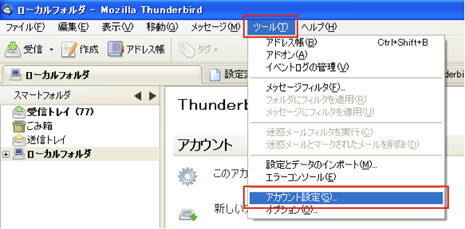 「ツール」から「アカウント設定」を選択します。
「ツール」から「アカウント設定」を選択します。
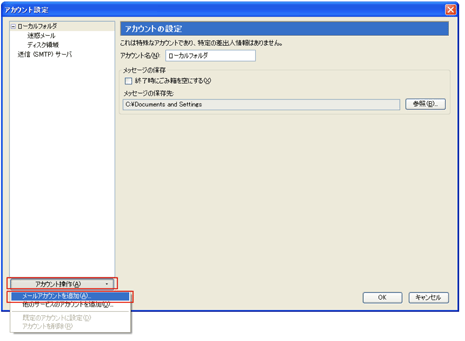 「アカウント操作」をクリックし、「メールアカウントを追加」をクリック
「アカウント操作」をクリックし、「メールアカウントを追加」をクリック
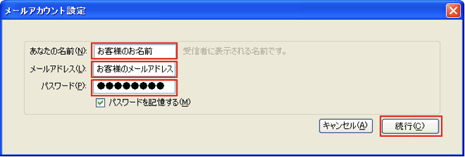
| あなたの名前 | お客様のお名前 |
|---|---|
| メールアドレス | お客様のメールアドレス |
| パスワード | お客様のメールパスワード |
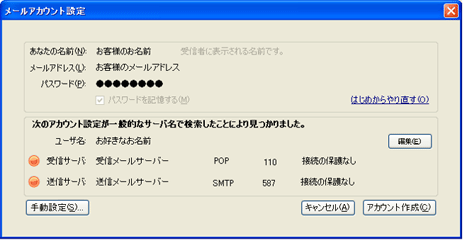 「手動設定」をクリックします。
「手動設定」をクリックします。※設定を変更される場合は、「編集」をクリックします。
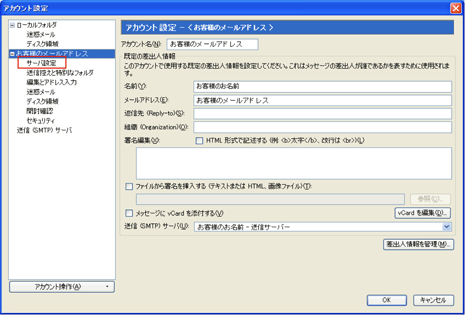 「サーバ設定」をクリックします。
「サーバ設定」をクリックします。
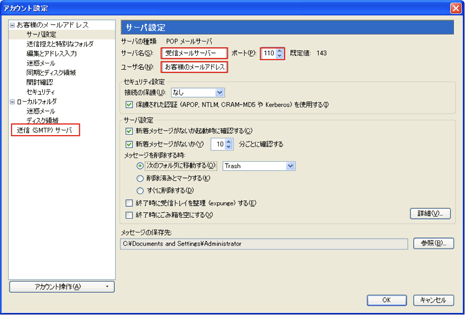 DTIのメールサーバでは、SSL(暗号化)にも対応しております。
DTIのメールサーバでは、SSL(暗号化)にも対応しております。⇒SSL対応を希望の方はコチラ
| 暗号化 | プロトコル | サーバ名 | ポート番号 | |
|---|---|---|---|---|
| 受信 | なし | POP3 | pop.お客様のメールアドレスの@以降 例) pop.cilas.net など | 110 |
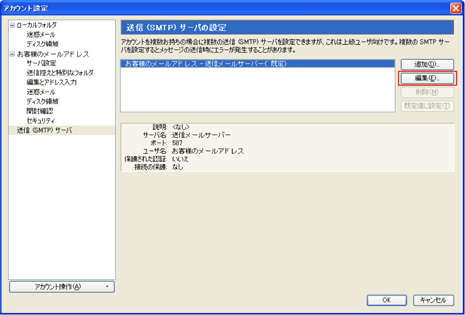 「編集」をクリックします。
「編集」をクリックします。
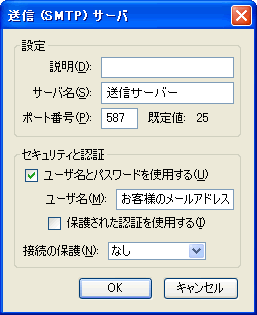
| 説明 | お好きなお名前 |
|---|---|
| サーバ名 | 送信サーバー名 (例:smtp.cilas.net など) |
| ポート番号 | 587 |
| ユーザ名とパスワードを使用する | チェックする |
| ユーザ名 | お客様のメールアドレス |
| 保護された認証を使用する | チェックなし |
DTIのメールサーバでは、SSL(暗号化)にも対応しております。
⇒SSL対応を希望の方はコチラ
| 暗号化 | プロトコル | サーバ名 | ポート番号 | |
|---|---|---|---|---|
| 送信 | なし | SMTP | smtp.お客様のメールアドレスの@以降 例) smtp.cilas.net など |
587 |
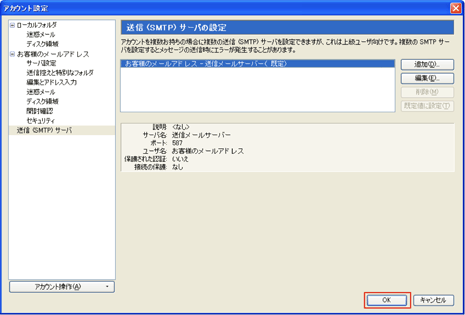 設定が完了しましたら「OK」をクリックします。
設定が完了しましたら「OK」をクリックします。設定は以上です。

